Win10家庭版Antimalware Service Executable占用内存过高如何解决?下载
电脑使用时间久了,难免会出现卡顿、延迟的情况,有用户查看系统进程时发现有一个Antimalware Service Executable进程占用率极高,这个Antimalware进程是Windows Defender的相关系统进程,主要用来移除、隔离和预防间谍软件,下面就给大家介绍一下Win10家庭版Antimalware Service Executable占用内存过高的解决办法。
1、首先 win+r 输入 gpedit.msc 然后知识兔回车,查看能否到 组策略 。
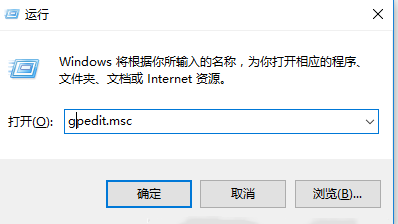
回车后,应当到这个页面:
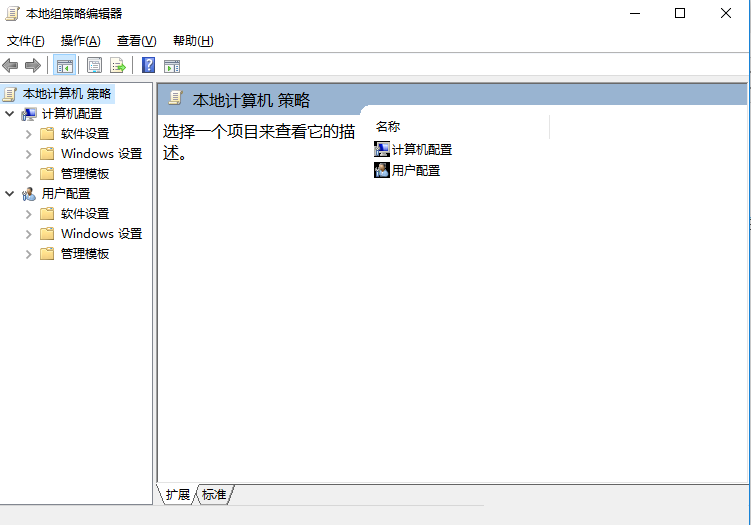
如果知识兔没有页面跳出,说明我们没办法使用命令 gepdit.msc 打开组策略,我们使用下面一个程序来解决 gepdit.msc 打不开组策略问题:
(1)新建 txt 文件,然后知识兔输入以下程序:
@echo off
pushd “%~dp0”
dir /b C:\Windows\servicing\Packages\Microsoft-Windows-GroupPolicy-ClientExtensions-Package~3*.mum >List.txt
dir /b C:\Windows\servicing\Packages\Microsoft-Windows-GroupPolicy-ClientTools-Package~3*.mum >>List.txt
for /f %%i in (‘findstr /i . List.txt 2^>nul’) do dism /online /norestart /add-package:“C:\Windows\servicing\Packages\%%i”
pause
(2)修改 txt 后缀为 .cmd 以管理员身份运行。运行过程如下:
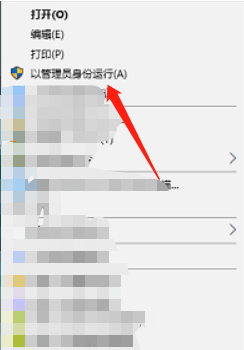
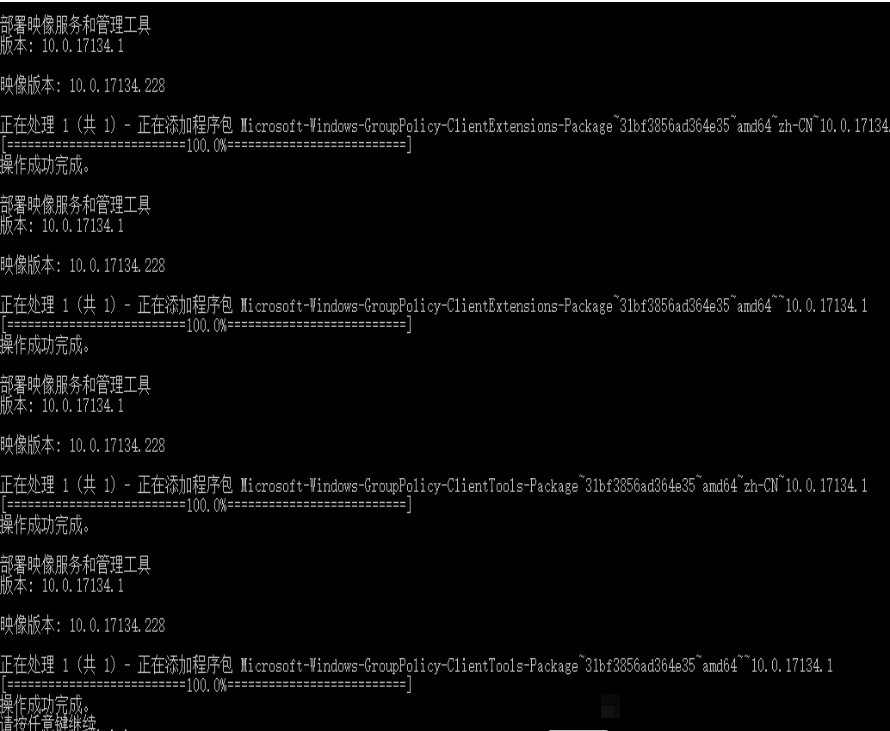
(3)再使用第一步命令 gpedit.msc 打开组策略。组策略打开成功后,需要进行以下操作,进行处理问题。
2、组策略打开后,找到组策略里的 管理模板–>windows Defender 展开,找到实时保护,有的可能有多组windows Defender ** 挨个文件夹查找,直至找到 【实时保护】 这个文件夹。
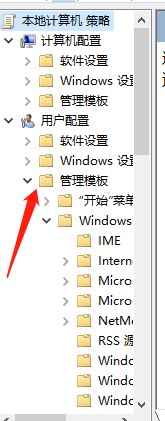
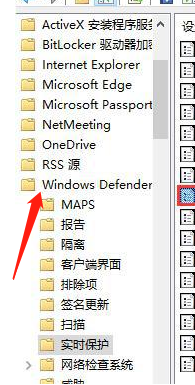
3、知识兔双击 实时保护 ,找到“不论何时启动实时保护,都会启动进程扫描”这一配置项设置为“已禁用”,然后知识兔检测CPU占用是否改善。
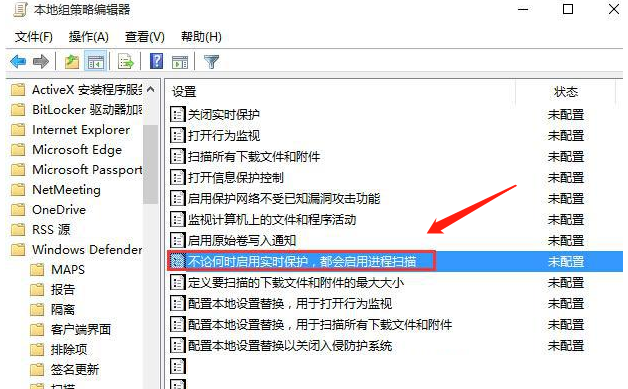
这就可以解决 Antimalware Service Executable 占用问题了。
下载仅供下载体验和测试学习,不得商用和正当使用。

![PICS3D 2020破解版[免加密]_Crosslight PICS3D 2020(含破解补丁)](/d/p156/2-220420222641552.jpg)




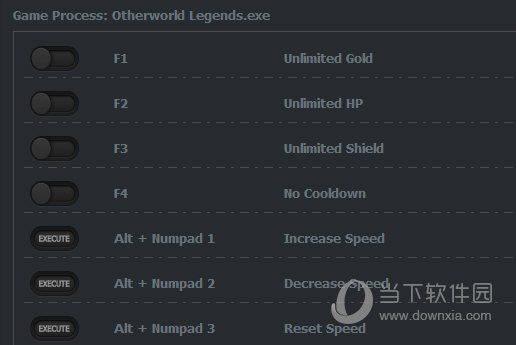

![[Win] Simatic S7-PLCSIM 项目流程模拟软件下载](https://www.xxapp.net/wp-content/uploads/2022/09/2022091208451560.png)